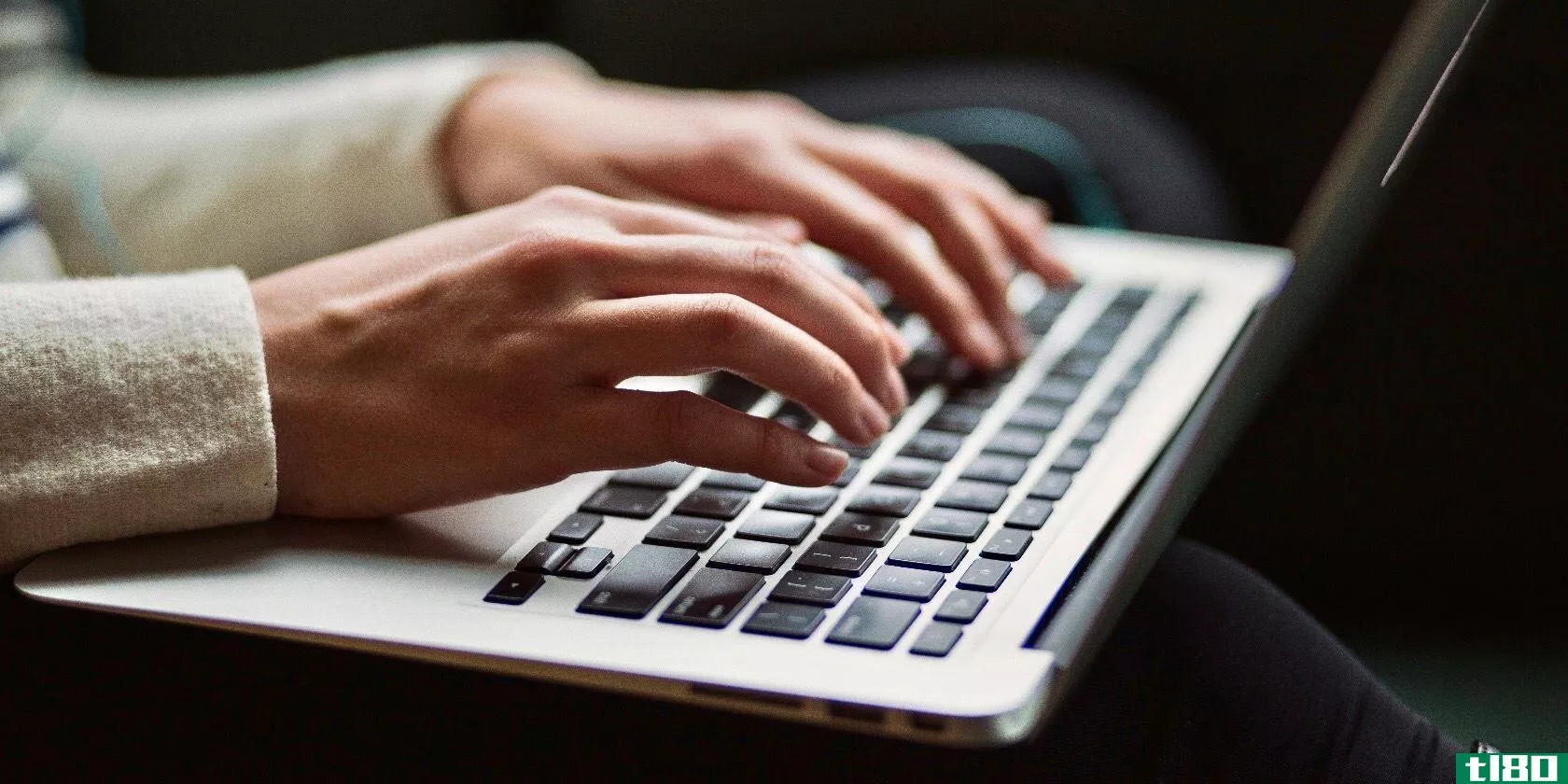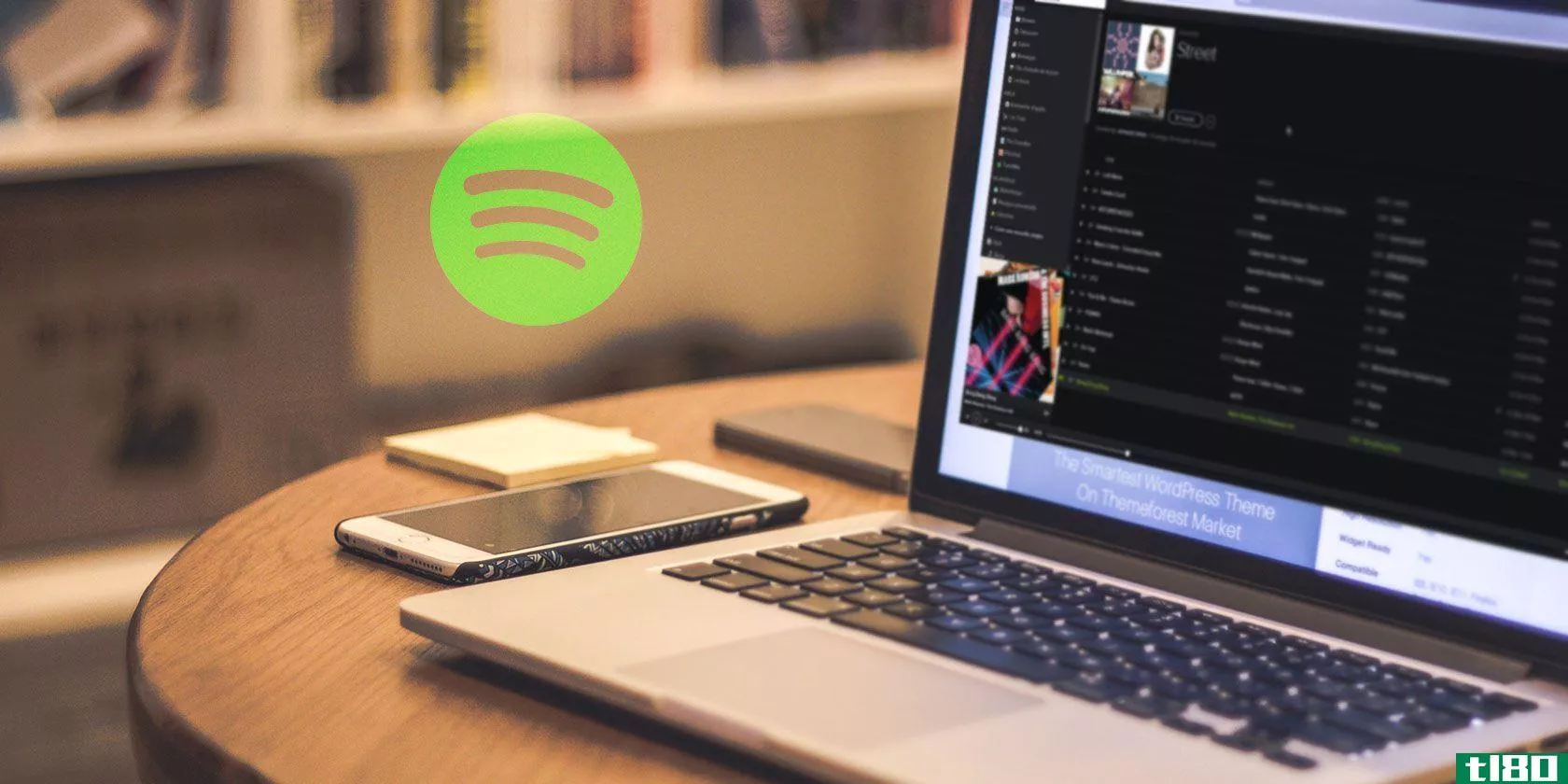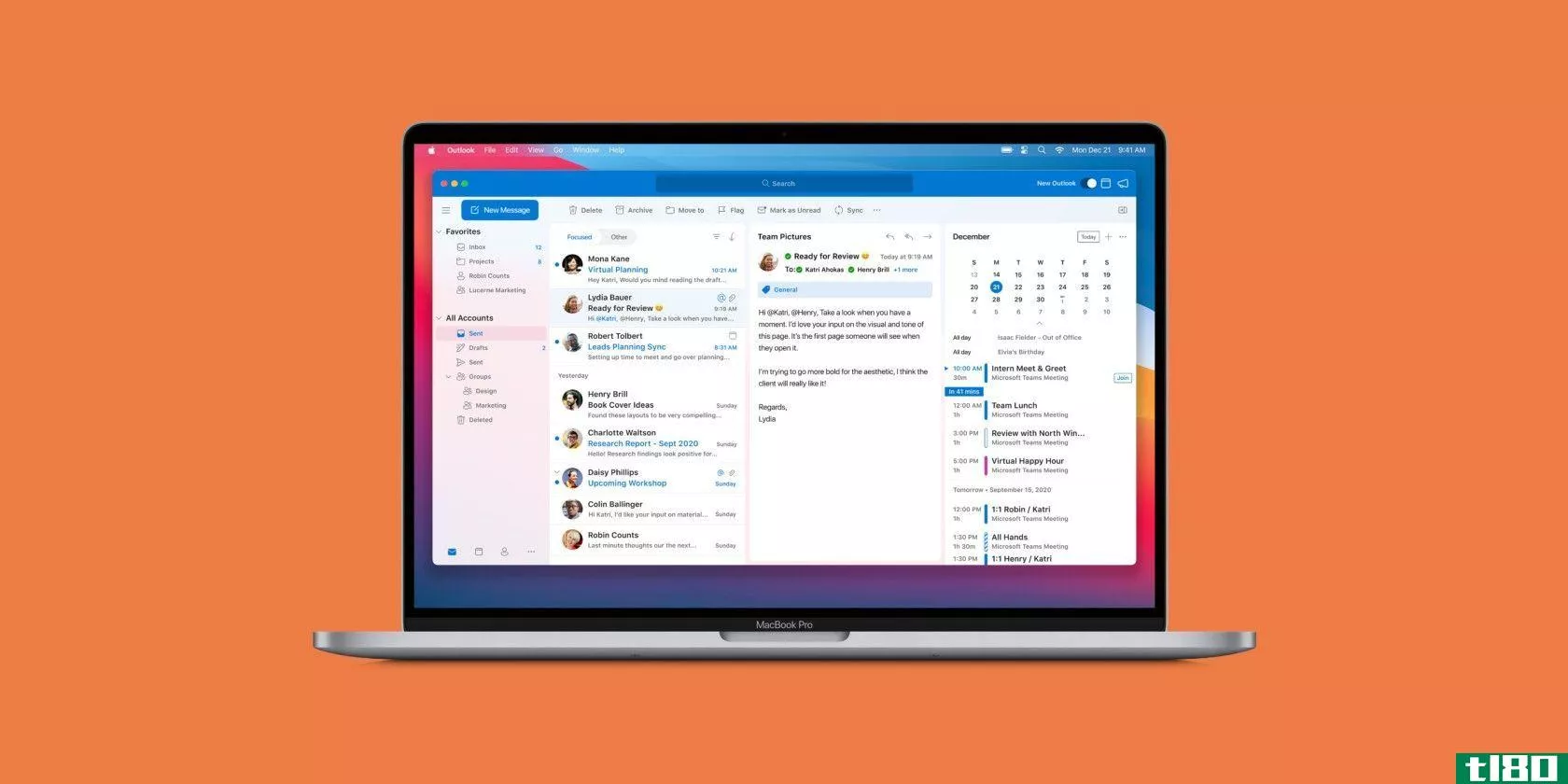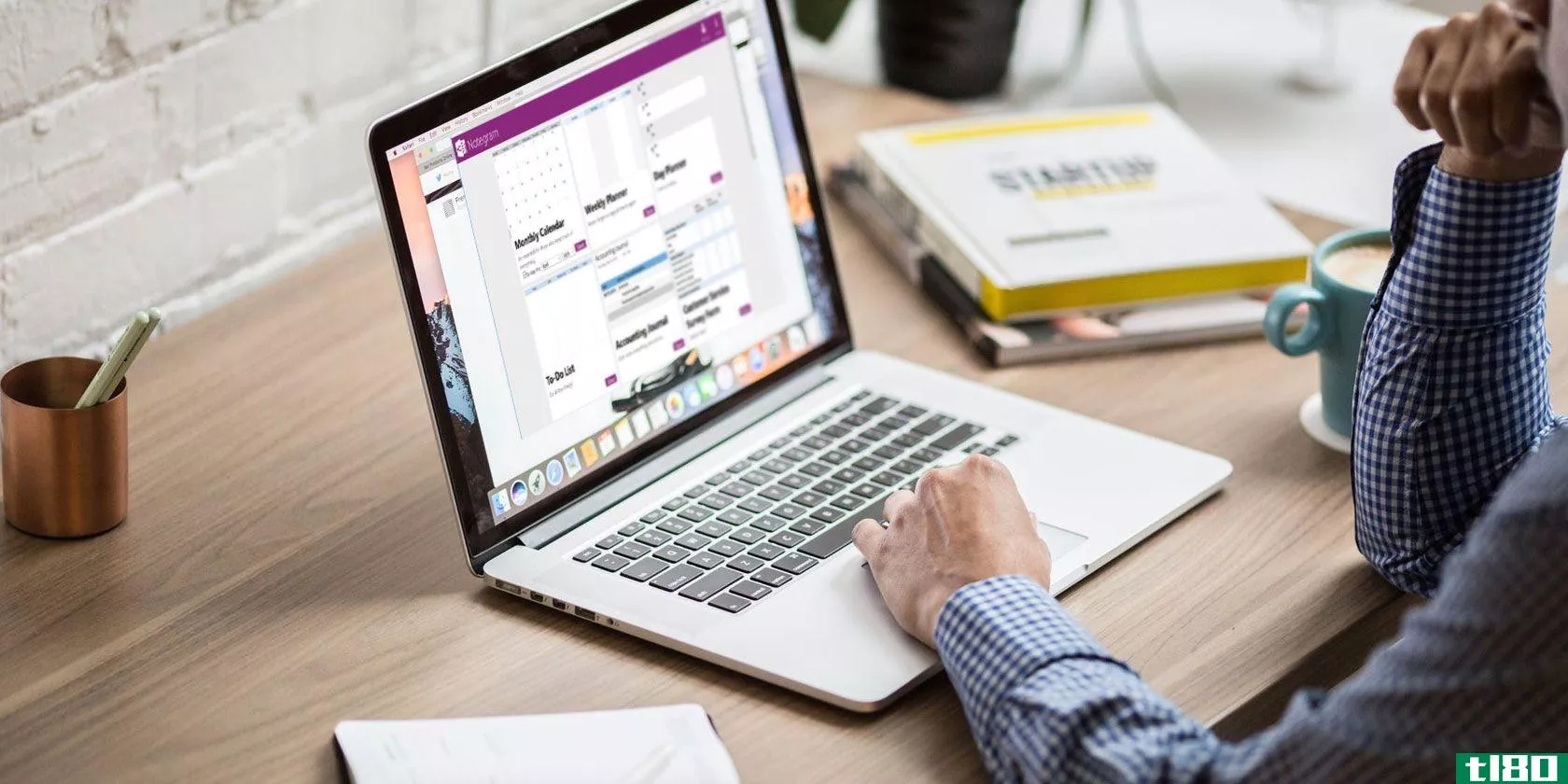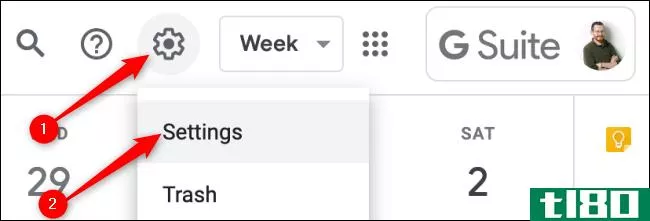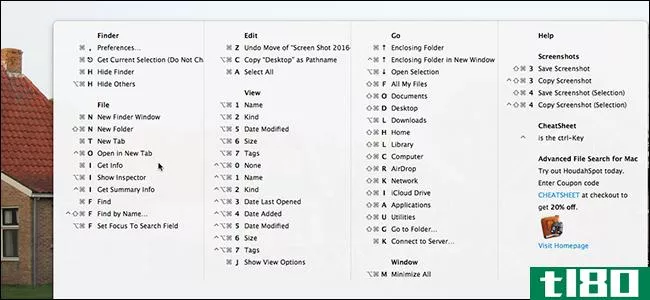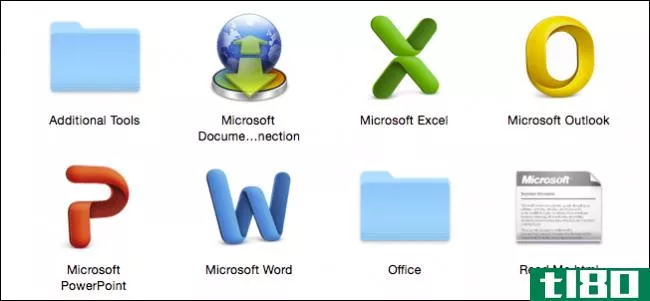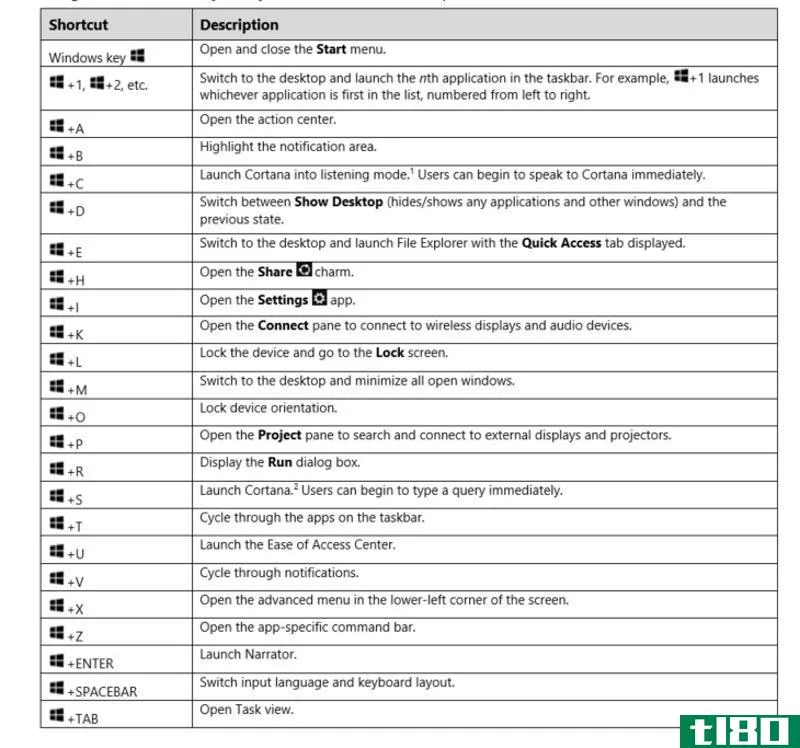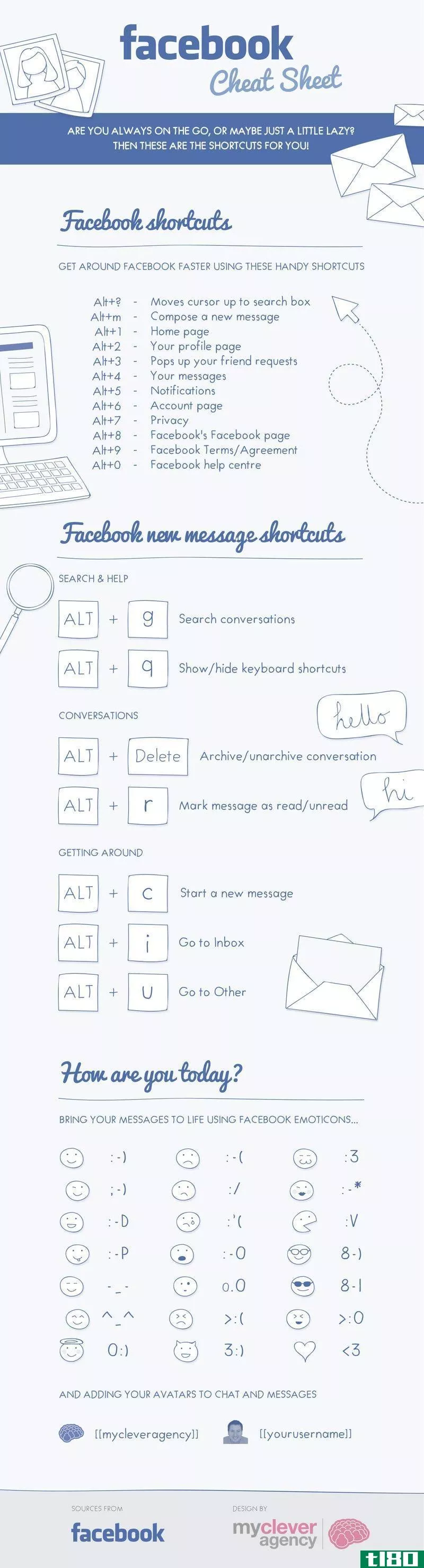microsoft office for mac键盘快捷键备忘单
- 雨衣
- 生产率
- 键盘快捷键
- Mac菜单栏
- 微软Word
- 微软PowerPoint
- 微软Excel
- Microsoft Outlook
- Microsoft OneNote
- 备忘单
- Microsoft Office提示
- Mac提示
无论使用哪种类型的计算机,键盘快捷键都能节省时间。为了帮助您更快地工作,下面列出了Mac上Microsoft Office常用的快捷方式。我们提供了OneNote、Outlook、Excel、PowerPoint、Word以及一些基本的通用快捷方式。我们甚至会向您展示如何创建自己的自定义键盘快捷键。
因此,如果您一直想知道哪些Mac Excel快捷方式可以帮助您更快地浏览电子表格,或者哪些Mac Word快捷方式可以帮助您更快地格式化文本,我们将介绍您。
| Shortcut (Mac) | Action |
|---|---|
| 跨应用程序的基本快捷方式 | |
| Cmd+P或Ctrl+P | 印刷品 |
| Cmd+F | 发现 |
| Cmd+X或Ctrl+X | 削减 |
| Cmd+C或Ctrl+C | 复制 |
| Cmd+V或Ctrl+V | 粘贴 |
| Cmd+S或Ctrl+S | 拯救 |
| Cmd+Z或Ctrl+Z | 撤消 |
| Cmd+Y或Ctrl+Y或Cmd+Shift+Z | 重做 |
| Cmd+Ctrl+R | 最小化或最大化功能区 |
| Microsoft OneNote | |
| 选项+选项卡 | 在笔记本分区之间切换 |
| Cmd+Shift+向上箭头 | 将选定段落上移 |
| Cmd+Shift+向下箭头 | 向下移动选定段落 |
| Cmd+Shift+左箭头 | 将选定段落向左移动 |
| Ctrl+Tab[+使用箭头键向上或向下移动] | 在页面之间切换 |
| 移位+返回 | **换行符 |
| Cmd+D | **当前日期 |
| Cmd+Shift+向下箭头 | **当前日期和时间 |
| Cmd+K | **链接 |
| 选项+删除 | 删除左边的单词 |
| Fn+选项+删除 | 删除右边的单词 |
| Ctrl+G | 查看打开的笔记本的列表 |
| Cmd+Option+F | 搜索所有笔记本 |
| Cmd+N | 创建笔记本页面 |
| Cmd+Shift+M | 移动页面 |
| Cmd+Shift+C | 抄一页 |
| Microsoft Outlook-电子邮件 | |
| Cmd+N | 创建消息 |
| Cmd+S | 将打开的邮件保存到草稿 |
| Cmd+返回 | 发送开放消息 |
| Cmd+E | 向打开的邮件添加附件 |
| Cmd+K | 发送和接收所有消息 |
| Cmd+R | 回信 |
| Shift+Cmd+R | 答复所有 |
| Cmd+J | 转发消息 |
| Microsoft Outlook-日历、笔记、任务和联系人 | |
| Cmd+N | 创建事件、便笺、任务或联系人 |
| Cmd+O(字母O) | 打开所选事件、备注、任务或联系人 |
| 删除 | 删除所选事件、备注、任务或联系人 |
| Shift+Ctrl+[ | 导航到上一个窗格 |
| Shift+Ctrl+] | 导航到下一个窗格 |
| Cmd+T | 切换日历视图以包括今天 |
| Cmd+J | 将便条作为电子邮件发送 |
| Microsoft Outlook-标记邮件、任务和联系人 | |
| Ctrl+1 | 今天 |
| Ctrl+2 | 明天 |
| Ctrl+3 | 本周 |
| Ctrl+4 | 下个星期 |
| Ctrl+5 | 无到期日 |
| Ctrl+6 | 自定义到期日 |
| Ctrl+= | 添加提醒 |
| 0(零) | 标记完成 |
| 微软Excel | |
| Ctrl+Shift+= | **单元格 |
| Cmd+-或Ctrl+- | 删除单元格 |
| Cmd+Shift+K | 将选定的单元格分组 |
| Cmd+Shift+J | 取消选定单元格的分组 |
| Cmd+K或Ctrl+K | **超链接 |
| Cmd+D或Ctrl+D | 填满 |
| Cmd+R或Ctrl+R | 填补权利 |
| Ctrl+(分号) | 输入日期 |
| Cmd+(分号) | 输入时间 |
| Cmd+Shift+*(星号) | 仅选择可见单元格 |
| Shift+Delete | 选择多个单元格时,仅选择活动单元格 |
| Shift+空格键 | 选择行 |
| Ctrl+9 | 隐藏行 |
| Ctrl+Shift+( | 取消隐藏行 |
| Ctrl+空格键 | 选择列 |
| Ctrl+0(零) | 隐藏列 |
| Ctrl+Shift+) | 取消隐藏列 |
| 移位+返回 | 完成一个条目并向上移动 |
| 标签 | 完成一个条目并向右移动 |
| Shift+Tab | 完成一个条目并向左移动 |
| 电子稳定控制系统 | 取消条目 |
| 移位+F2 | **、打开或编辑注释 |
| Ctrl+Delete | 滚动至工作表中的活动单元格 |
| 标签 | 在受保护工作表上未锁定的单元格之间移动 |
| Ctrl+向下翻页或Option+向右箭头 | 移动到工作簿中的下一张工作表 |
| Ctrl+向上翻页或Option+左箭头 | 移动到工作簿中的上一张工作表 |
| 主页或Fn+左箭头 | 移到行的开头 |
| Ctrl+Home或Ctrl+Fn+左箭头 | 移到图纸的开头 |
| Ctrl+End或Ctrl+Fn+右箭头 | 移动到图纸上使用的最后一个单元格 |
| 向上翻页或Fn+向上箭头 | 向上移动一个屏幕 |
| 向下翻页或Fn+向下箭头 | 向下移动一个屏幕 |
| 选项+向上翻页或Fn+选项+向上箭头 | 向左移动一个屏幕 |
| 选项+向下翻页或Fn+选项+向下箭头 | 向右移动一个屏幕 |
| 微软PowerPoint | |
| Cmd+N | 创建演示文稿 |
| Cmd+O(字母O) | 开始演讲 |
| Cmd+W | 结束演讲 |
| Cmd+P | 打印演示文稿 |
| Cmd+S | 保存演示文稿 |
| Cmd+Shift+N或Ctrl+N | **幻灯片 |
| Cmd+Shift+Return | 从第一张幻灯片开始播放 |
| Cmd+返回 | 从当前幻灯片播放 |
| Esc或Cmd+(句号)或-(连字符) | 结束幻灯片放映 |
| Ctrl+H | 隐藏指针 |
| Cmd+1 | 正常视图 |
| Cmd+2 | 滑块分类器视图 |
| 指令+3 | 注释页面视图 |
| 指令+4 | 大纲视图 |
| Cmd+Ctrl+F | 全屏视图 |
| 期权+收益 | 演示者视图 |
| B | 在演示模式下将屏幕变黑 |
| W | 在演示模式下将屏幕变成白色 |
| 微软Word | |
| Cmd+E | 将段落居中 |
| Cmd+J | 为段落辩护 |
| Cmd+L | 将段落左对齐 |
| Cmd+R | 将段落右对齐 |
| Cmd+Shift+> | 增加字体大小 |
| Cmd+Shift+< | 减小字体大小 |
| Cmd+Shift+A | 应用所有大写字母 |
| Cmd+B | 加粗 |
| Cmd+I(字母I) | 应用斜体字 |
| Cmd+U | 加下划线 |
| Cmd+Shift+D | 使用双下划线 |
| Cmd+1 | 单间距 |
| Cmd+2 | 双倍间距 |
| 指令+5 | 1.5行间距 |
| 移位+返回 | **换行符 |
| Shift+Enter | **分页符 |
| Cmd+Shift+Enter | **分栏符 |
| 选项+G | **版权符号 |
| 选项+2 | **商标符号 |
| 选项+R | **注册商标符号 |
| 期权+(分号) | **省略号 |
| Cmd+Shift+N | 应用样式-正常 |
| Cmd+Shift+L | 应用样式-列表 |
| Cmd+Option+1 | 应用样式-标题1 |
| Cmd+选项+2 | 应用样式-标题2 |
| Cmd+选项+3 | 应用样式-标题3 |
在word中创建或删除自定义快捷方式
与其他Office 2016应用程序不同,Microsoft Word允许更新键盘快捷键。而且,如果你经常使用这个词,这个过程既简单又合理。
打开Word文档,然后在Mac菜单上,而不是Word中的菜单上,选择“工具”>;自定义键盘。然后选择一个类别和一个命令。如果存在当前快捷方式,它将显示在“当前关键点”区域中。
要删除它,只需选择它并单击“删除”。要添加新快捷键,请在“按新键盘快捷键”部分输入所需的键。您可以决定在当前文档或Word文档模板中保存更改。然后点击OK。
另一个自定义键盘快捷键选项
许多人选择在Mac电脑上添加快捷键,并将其应用于特定的应用程序,只有在没有冲突的情况下才能这样做。您可以通过转到系统首选项>;键盘>;捷径>;应用程序快捷方式。然后单击加号,选择应用程序,输入菜单命令,并包括快捷方式。
然而,这只会在没有冲突的情况下起作用,就我个人而言,我还没有成功地使用这种方法。
有些键盘快捷键我们离不开
如果我们都能记住上百个键盘快捷键,那就太神奇了。这对于大多数人来说是不可能的,所以我们坚持使用那些我们经常使用的东西。它们变成了一种习惯,几乎是自动的。但是学习新的东西总是很好的。
有关其他快捷键,请查看这些最有用的Mac键盘快捷键。
图片来源:Dedi Grigoroiu/Shutterstock
Subscribe to our newsletter
Join our newsletter for tech tips, reviews, free ebooks, and exclusive deals!
Click here to subscribe
- 发表于 2021-08-05 14:34
- 阅读 ( 240 )
- 分类:互联网
你可能感兴趣的文章
适用于mac的尤利西斯键盘快捷键备忘单
...像尤利西斯这样功能强大、用途广泛的应用程序,有很多快捷键可以加速导航和其他应用程序相关的操作。虽然你可以在使用这个应用程序的过程中发现快捷方式,但在一个地方就可以很容易地找到快捷方式。 ...
- 发布于 2021-03-18 17:19
- 阅读 ( 201 )
免费下载更多的生产力备忘单!
... Google Chrome键盘快捷方式 Chrome OS键盘快捷键 Windows CMD命令 Windows键盘快捷方式 Mac键盘快捷方式 Mac终端命令 Linux命令 ...
- 发布于 2021-03-19 14:47
- 阅读 ( 211 )
免费下载这个超级生产力备忘单包!
...时间在Excel中,提高你的降价技能,改善你的工作流程在Microsoft Word中,等等,这个免费的备忘单捆绑是为你! ...
- 发布于 2021-03-20 00:50
- 阅读 ( 239 )
适用于windows和mac的microsoft onenote键盘快捷键
Microsoft OneNote是一种流行的个人信息管理应用程序(PIM),可帮助您将各种笔记收集到一个数字笔记本中。这些笔记可以是网页剪辑、照片、视频、录音、涂鸦等等。您可以将笔记组织在一个分区中,对它们进行分组,并将它们...
- 发布于 2021-03-31 07:36
- 阅读 ( 472 )
谷歌日历的快捷键:备忘单
...用键盘快捷键”的复选框为空。 这些热键与其他Google、Microsoft或Apple应用程序中常用的热键不重叠。如果你经常协调日程安排,在你的物理或数字桌面上保留一份备忘单会很有帮助。
- 发布于 2021-04-02 04:47
- 阅读 ( 161 )
youtube的快捷键:备忘单
...YouTube并更好地控制您的视频浏览体验。 YouTube内置的键盘快捷键适用于任何操作系统,包括Windows、Mac、Linux和Chrome OS。不幸的是,它们不是可定制的。 视频导航 倒带10秒:J 快进10秒:L 播放/暂停:K(或空格,除非突出显示按...
- 发布于 2021-04-02 05:23
- 阅读 ( 200 )
快速查看所有的键盘快捷键的任何mac应用程序与作弊
键盘快捷键可以节省很多时间,但只有在你学习快捷键时。在Mac上,这意味着不断中断您的工作流程,切换到鼠标或触摸板,然后单击菜单栏以找到正确的键组合。不是有更快的方法吗? 事实证明,确实有。一个名为CheatShee...
- 发布于 2021-04-08 17:46
- 阅读 ( 219 )